- Home
- Tips & Technics
- Welcome to Zune World (ภาคแรก)
Welcome to Zune world with Zune Software
เข้าสู่ปี 2011 กันแล้ว สำหรับเรื่องราวในวงการ IT ยังคงเดินหน้ากันต่อไปอย่างต่อเนื่อง ไม่มีวันหยุดเหมือนกับเราๆ ท่านๆ โดยเฉพาะเรื่องราวของเสียงเพลงที่ทุกวันนี้ไม่มีใครในบ้านเราไม่รู้จักอุปกรณ์ IT ในตระกูล i ทั้งหลายจากค่าย Apple ซึ่งแน่นอนหนึ่งในนั้นที่เป็นที่รู้จักกันเป็นอย่างดีก็คือ Media Player อย่าง iTunes อย่างไรก็ดีในอีกฟากหนึ่งกับค่าย Microsoft ได้มีการเปิดตัว Zune Player เครื่องเล่นเพลงมัลติมีเดียชั้นยอดที่รวบรวมความสามารถเรื่องบันเทิงเอาไว้อย่างครบครัน ผ่านทางการเชื่อมต่อ และโอนถ่ายข้อมูลผ่านโปรแกรม Zune Software ที่วันนี้ www.notebook888.com จะมาแนะนำความสามารถที่หลากหลาย และน่าสนใจรวมๆ ของเจ้า Zune Software นี้ว่ามีดีอย่างไร

What’s Zune Software
อย่างที่กล่าวไว้ข้างต้นว่า Zune Software คือโปรแกรมบนเครื่องคอมพิวเตอร์สำหรับใช้งานเป็น Media Player ชั้นดีสำหรับผู้ใช้ ซึ่งสามารถใช้งานได้หลากหลาย ในขณะเดียวก็ยังทำหน้าที่เป็นเหมือนกับ “ประตู” ในการเชื่อมต่อข้อมูลบน Zune กับผลิตภัณฑ์ต่างๆ ซึ่งใช้งาน Zune โดยปัจจุบัน Zune รองรับการใช้งานอยู่ในสามอุปกรณ์หลักๆ ประกอบไปด้วยบนเครื่องคอมพิวเตอร์ (On PC), บนบริการ Xbox Live บนเครื่องเกม Xbox (On Xbox) และบนโทรศัพท์มือถือระบบปฏิบัติการ Windows Phone 7 (On Phone)
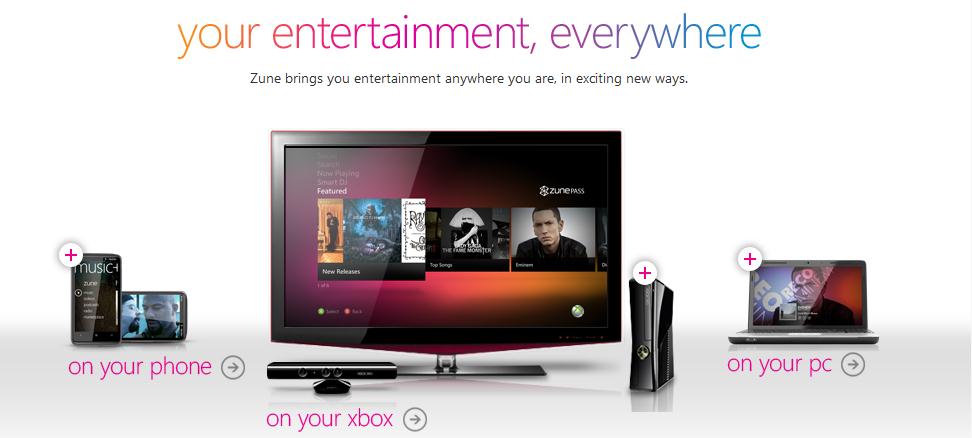
Where’s Download Zune Software
Microsoft โดยผู้ใช้สามารถทำการดาวน์โหลดโปแกรม Zune Software ผ่านเว็บไซด์ www.zune.net และเมื่อดาวน์โหลดแล้วก็สามารถทำการ Install เท่านี้ Zune Software ก็พร้อมให้ผู้ใช้ได้ใช้งานกันได้แล้วครับ ซึ่งแน่อนว่เป็น Free Program ให้ใช้งานกัน
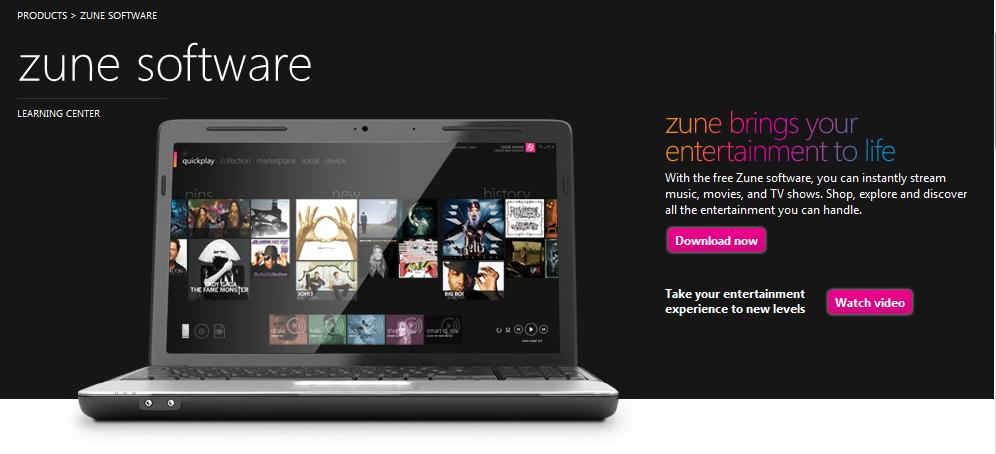
First Time on Zune Software
เริ่มเปิดใช้งาน Zune Software กันได้เลย โดยเมื่อทำการเปิดโปรแกรมแล้วจะเข้าสู่การใช้งานต่างๆ ซึ่งผมจะขออธิบายเป็นส่วนๆ ดังต่อไปนี้
Quick Play: เข้าถึงง่ายๆ แบบทันใจ
การใช้งานใหม่ที่ผู้ใช้สามารถใช้งานไฟล์ต่างๆ บนโปรแกรม Zune Software ได้อย่างรวดเร็ว ผ่านการใช้งาน Quick Play ซึ่งเป็นหน้าจอแสดงการใช้งานทั่วไปของโปรแกรมทำหน้าที่แสดงไฟล์ต่างๆ ที่พร้อมใช้งานบนโปรแกรม โดยมีการใช้งานหลักๆ ด้วยกัน 3 ส่วนประกอบไปด้วยการใช้งาน PIN หรือการปักหมุด ซึ่งผู้ใช้สามารถทำการเลือกไฟล์ที่ชื่นชอบ เรียกใช้งานบ่อยขึ้นมาไว้บนหน้าแรกเพื่อเรียกใช้งานได้เลย, New สำหรับแสดงไฟล์ใหม่ที่เพิ่งได้ทำการเพิ่มบนโปรแกรม และสุดท้ายกับการใช้งาน History สำหรับดูไฟล์ที่ทำการเรียกใช้งานก่อนหน้านี้ ในกรณีผู้ใช้มีการใช้งาน Zune Marketplace จะมีแถบ Smart DJ ขึ้นมาให้ใช้งานได้เช่นเดียวกัน
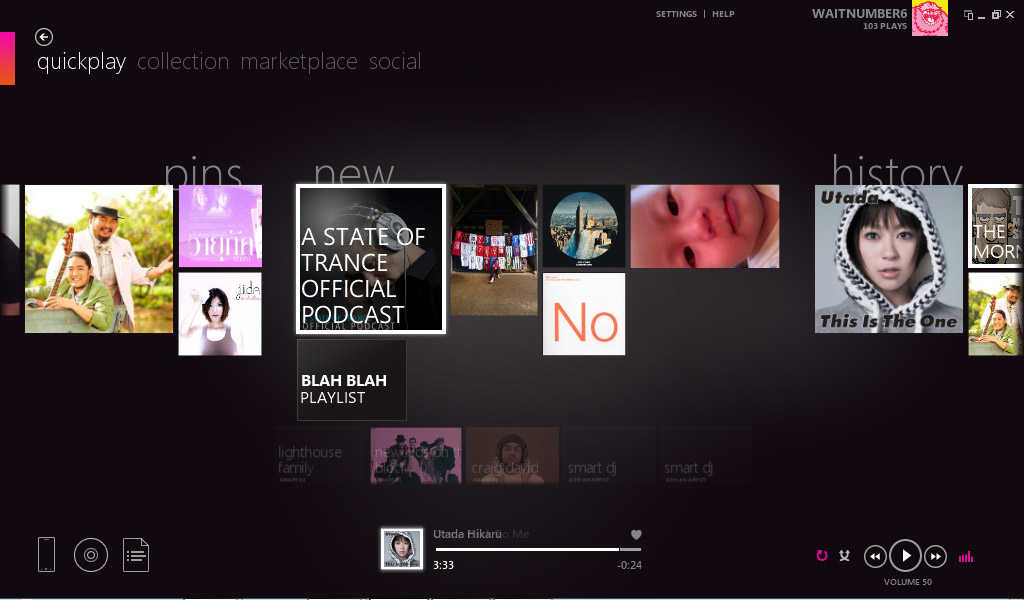
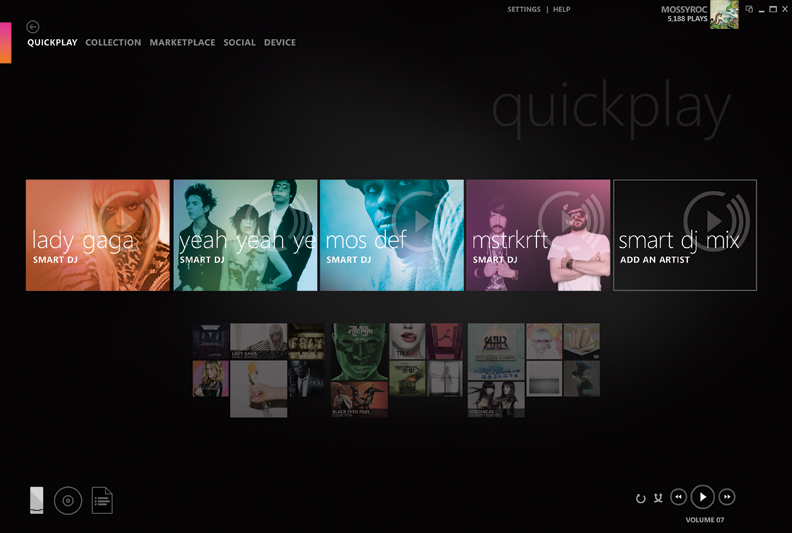
Collection
รวบรวมทุกไฟล์มัลติมีเดียบนเครื่องซึ่งผู้ใช้ได้ทำการตั้งค่าในการเลือกเอาไว้อันประกอบไปด้วยเพลง (Music), วิดีโอ (Videos), ภาพนิ่ง (Pictures) และในส่วนของการใช้งาน Podcasts (พอดแคสท์) รวมไปถึงการใช้งานที่ต้องใช้งานร่วมกับ Zune Marketplace ซึ่งแน่นอนว่าการใช้งานต่างๆ นั้นผู้ใช้จะสามารถทำการตั้งค่าเลือกโฟลเดอร์ในการดึงข้อมูลต่างๆ เพื่อใช้งานในโปรแกรมได้ตามต้องการ ผ่านทางการตั้งค่า (Setting à Software à Monitored Folder)
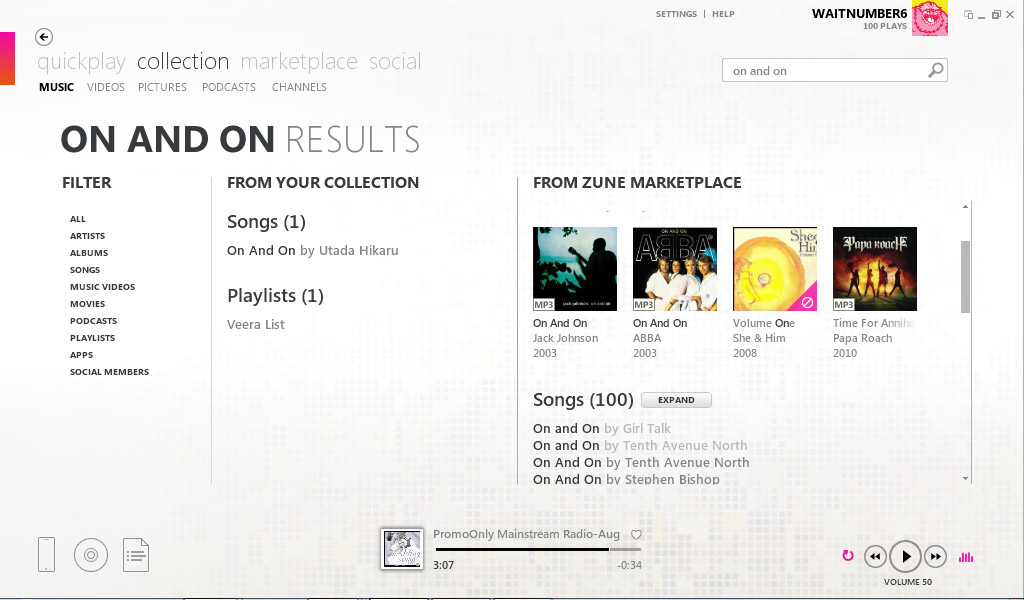
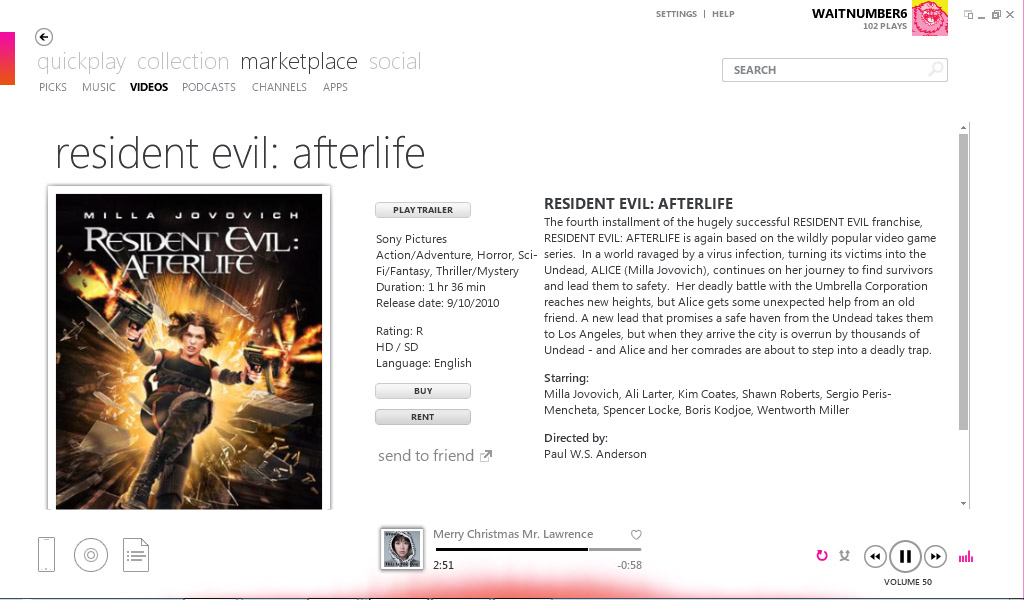
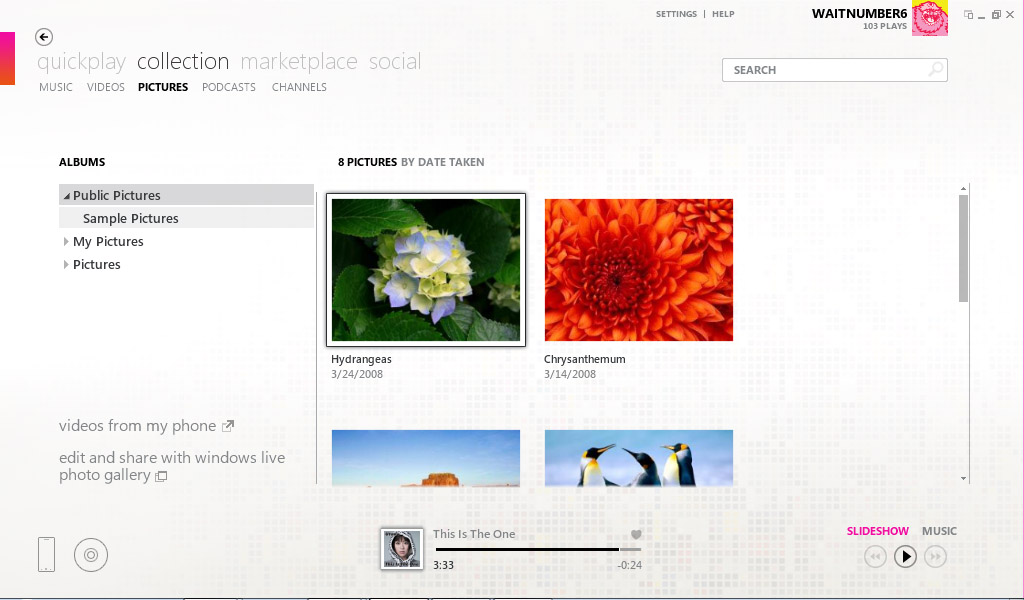
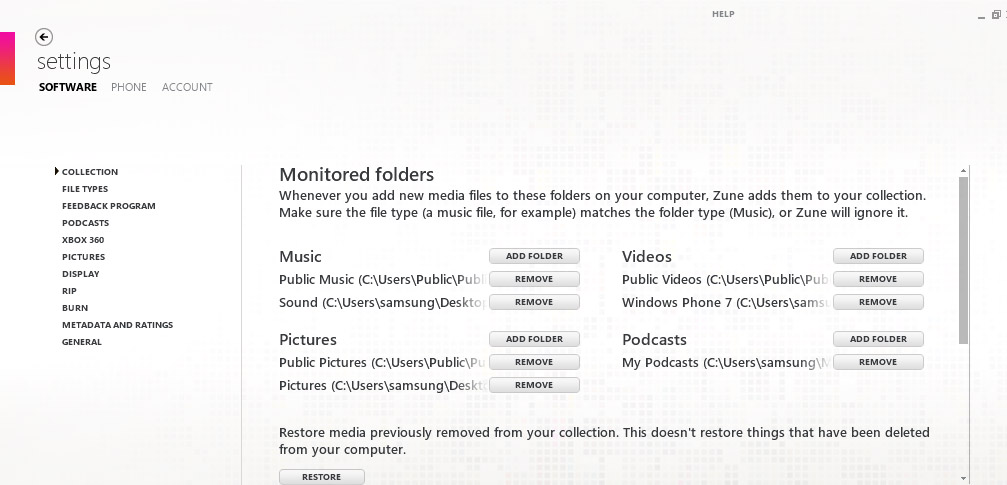
PIN: ปักหมุดความบันเทิง
เป็นความสามารถที่เป็นจุดเด่นของ Zune Software สำหรับการใช้งาน PIN (ปักหมุด) ซึ่งเพียงเลือกโฟลเดอร์ หรืออัลบั้มที่ต้องการ และทำการคลิ๊กขวาเลือกไฟล์ที่ต้องการ Pin to Quick Play ก็สามารถที่จะนำไฟล์โปรดมาไว้บนหน้าจอ Startup ได้แล้ว ซึ่งการใช้งาน PIN นั้นมีการนำความสามารถดังกล่าวไปใช้งานร่วมกับ Live Tile หรือในส่วนอื่นๆ หลายๆ ส่วนบนระบบปฏิบัติการ Windows Phone 7 เพื่อเพิ่มความสะดวกในการใช้งาน รวมไปถึงในส่วนของ Task Bar และ Start Menu บนระบบปฏิบัติการ Windows 7 บนเครื่องคอมพิวเตอร์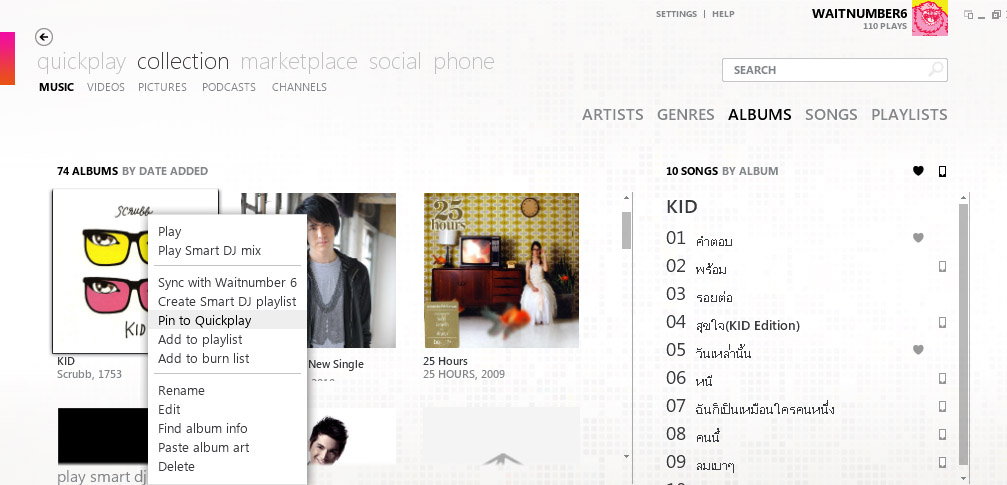
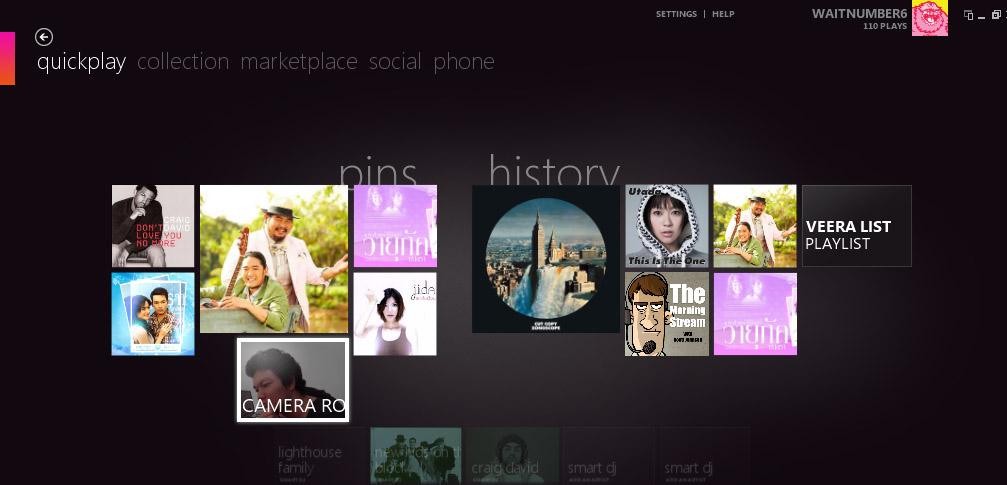
Item I Choose: เลือกได้ตามความต้องการ
แน่นอนเมื่อผู้ใช้สามารถทำการเลือกตำแหน่ง หรือโฟลเดอร์ที่จะทำการซิงค์ หรือเชื่อมต่อข้อมูลได้แล้ว ผู้ใช้ยังสามารถที่จะทำการเลือกรูปแบบในการโอนถ่ายข้อมูลได้เช่นเดียวกัน โดยการโอนถ่ายแบบทั้งหมดโฟลเดอร์ (All) หรือแบบเลือกเอง (Manual) นั้นถือเป็นรูปแบบทั่วไปในการใช้งาน แต่สำหรับ Zune Software ยังมีรูปแบบการใช้งานที่เรียกว่า Item I Choose ซึ่งในกรณีที่ผู้ได้ทำการเลือกรูปแบบการซิงค์ข้อมูลในรูปแบบ Item I Choose นั้นจะมีความแตกต่างจากการเลือกการซิงค์แบบ Manual คือการเลือกแบบ Item I choose นั้นเมื่อทำการเพิ่ม หรือลดไฟล์ใดๆ ก็ตามแต่จะมีผลกับทั้งในส่วนของโทรศัพท์มือถือ และคอมพิวเตอร์ที่ทำการซิงค์ทั้งคู่ เช่นทำการลบภาพ A บนโทรศัพท์มือถือ ไฟล์ภาพ A นั้นก็จะถูกลบบนเครื่องคอมพวิเตอร์ด้วยเช่นกัน ขณะที่การเลือกแบบ Manual นั้นจะเป็นการลบข้อมูลเฉพาะที่ผู้ใช้เลือกกระทำเท่านั้น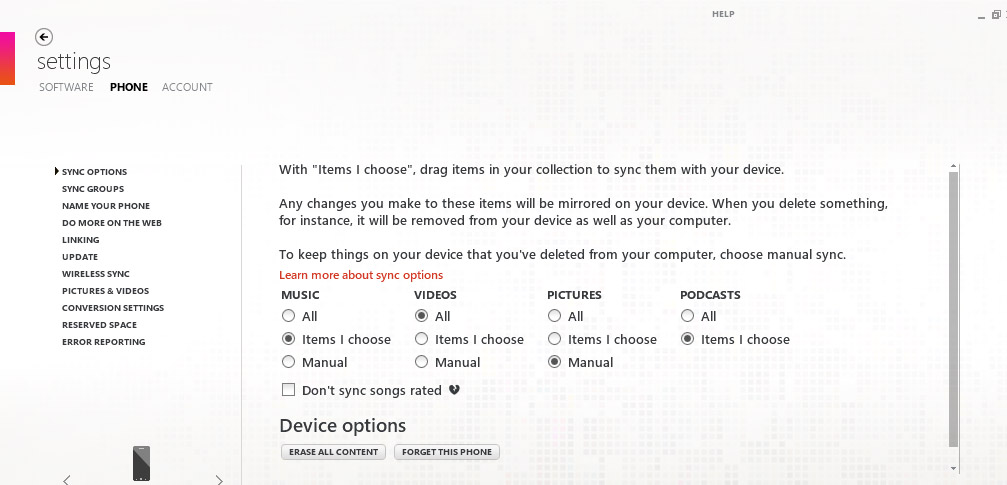
สะดวกใช้งาน RIP & BURN
Zune Software ให้คุณสามารถใช้งานดึงข้อมูลผ่านทางแผ่น CD (RIP) เช่นเดียวกับการเขียนข้อมูลบนแผ่น CD (Burn) ได้อย่างสะดวก เพียงใส่แผ่น CD และเลือกความสามารถในการใช้งานก็สามารถใช้งานได้ในขั้นตอนไม่กี่ขั้นตอน โดยขั้นตอนการเขียนข้อมูลนั้นสามารถเลือกได้ทั้งข้อมูลเพลง (Audio CD) หรือไฟล์ข้อมูล (Data CD / DVD) โดยเพียงใส่แผ่น CD ลงไป และเลือกข้อมูลที่ต้องการก็สามารถใช้งานได้แล้ว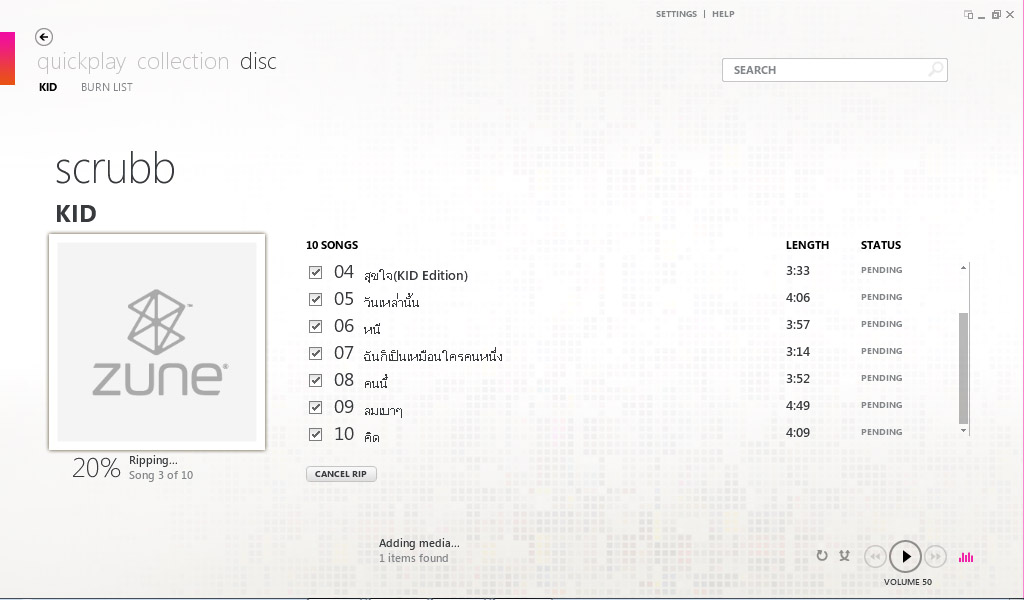
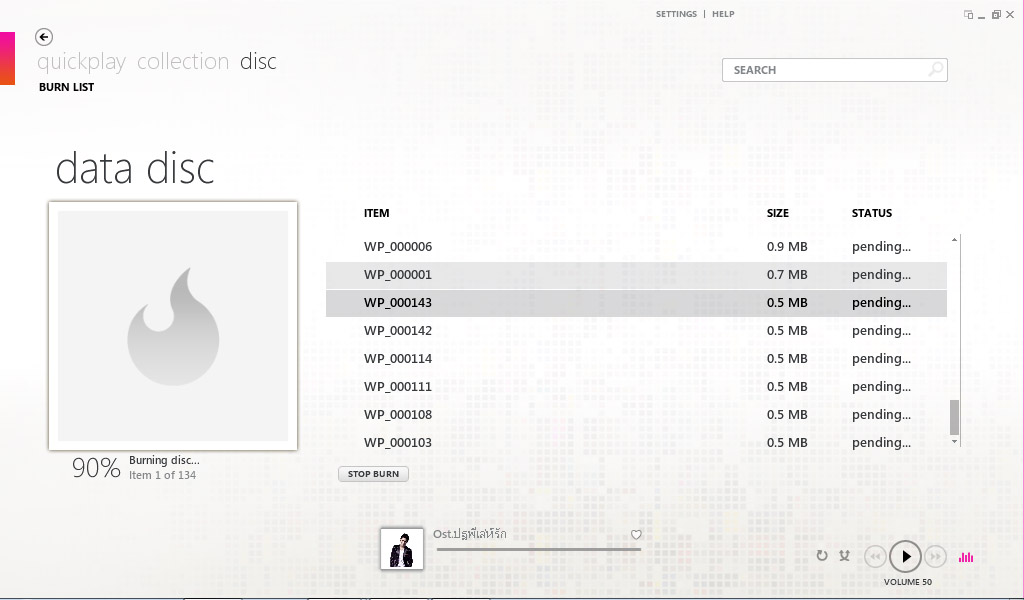
Zune ยังมีอะไรดี ๆ อีกมากมายครับ วันนี้พอแค่นี้ก่อน ไว้วันหน้าผมจะนำข้อมูลดี ๆ มาฝากอีกครับ แล้วพบกันใน Welcome to Zune World ภาค 2 ครับ




























